已解决
Linux中固定ip端口和修改ip地址
来自网友在路上 145845提问 提问时间:2023-11-09 02:30:50阅读次数: 45
最佳答案 问答题库458位专家为你答疑解惑
一,更改虚拟网络编辑器
1,首先启动VMware,选择自己要更改ip或固定ip的虚拟机,并找到虚拟网络配编辑器,点击进入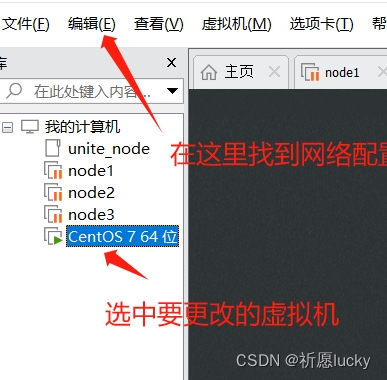
2,进入之后需要点击右下角获取管理员权限后才能修改,有管理员权限之后图片如下
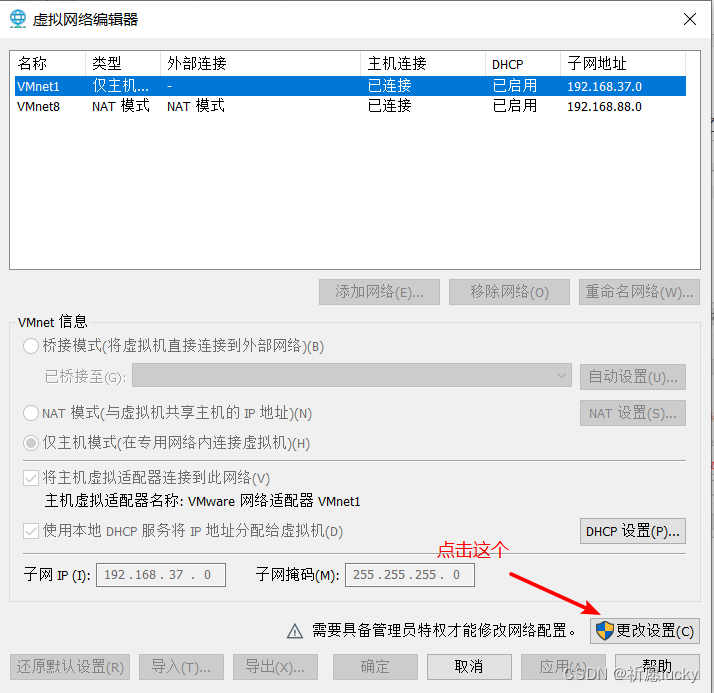
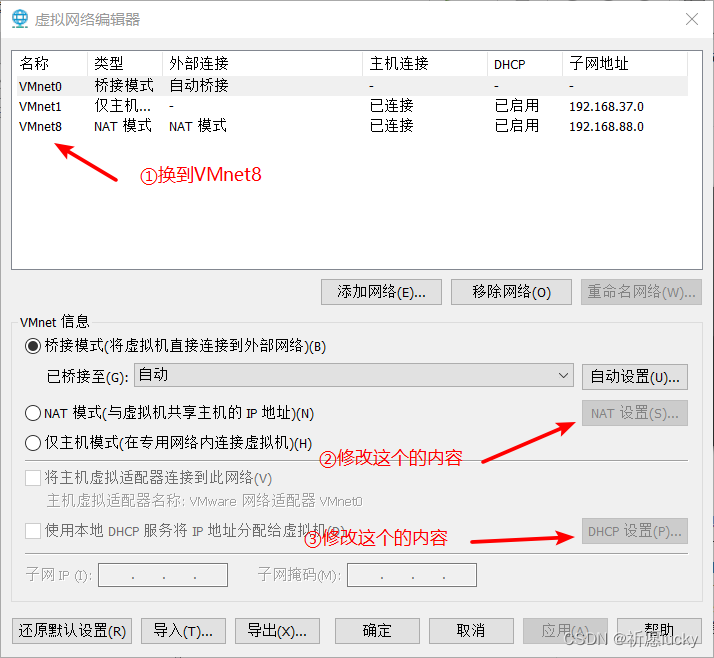
3,根据上面的步骤开始更改
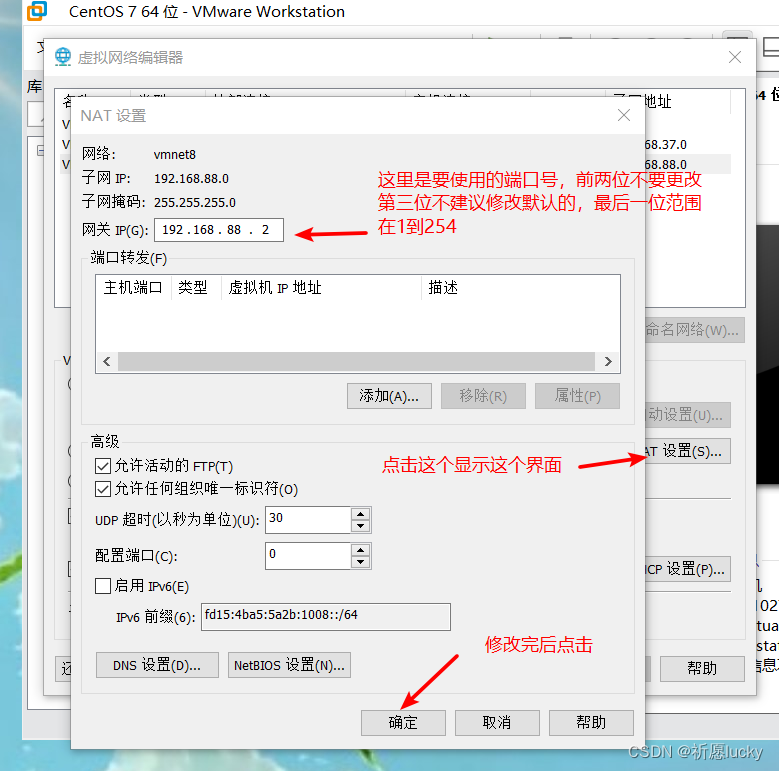
4,按照步骤执行就行了(我这个起始地址有点大,建议从1开始)
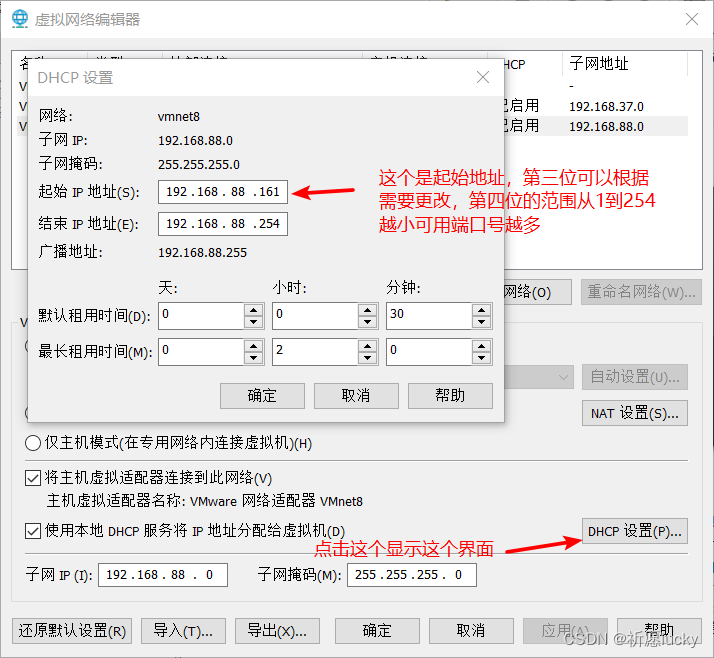
二,更改系统的配置文件
1,先进入管理员账户,不然无法修改里面的内容
要输入的话:
vi /etc/sysconfig/network-scripts/ifcfg-ens33

2,修改需要更改的内容(不会使用vi编辑器的看我的文章linux基础知识)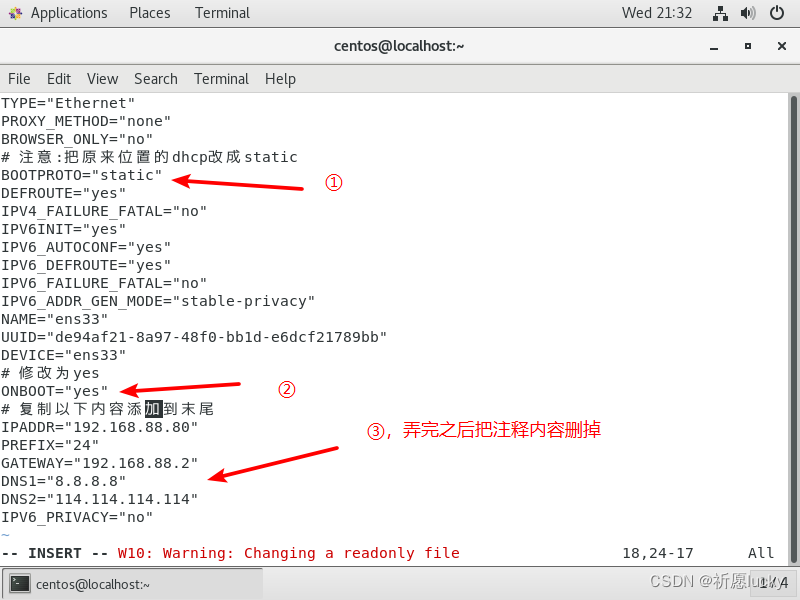
3,下面是修改好的配置文件信息
TYPE="Ethernet"
PROXY_METHOD="none"
BROWSER_ONLY="no"
# 注意:把原来位置的dhcp改成static
BOOTPROTO="static"
DEFROUTE="yes"
IPV4_FAILURE_FATAL="no"
IPV6INIT="yes"
IPV6_AUTOCONF="yes"
IPV6_DEFROUTE="yes"
IPV6_FAILURE_FATAL="no"
IPV6_ADDR_GEN_MODE="stable-privacy"
NAME="ens33"
UUID="de94af21-8a97-48f0-bb1d-e6dcf21789bb"
DEVICE="ens33"
# 修改为yes
ONBOOT="yes"
# 复制以下内容添加到末尾
IPADDR="192.168.88.80"
PREFIX="24"
GATEWAY="192.168.88.2"
DNS1="8.8.8.8"
DNS2="114.114.114.114"
IPV6_PRIVACY="no"
4,修改好后重启网络配置,命令如下
systemctl restart network
3,更改网络适配器
1,找到网络适配器
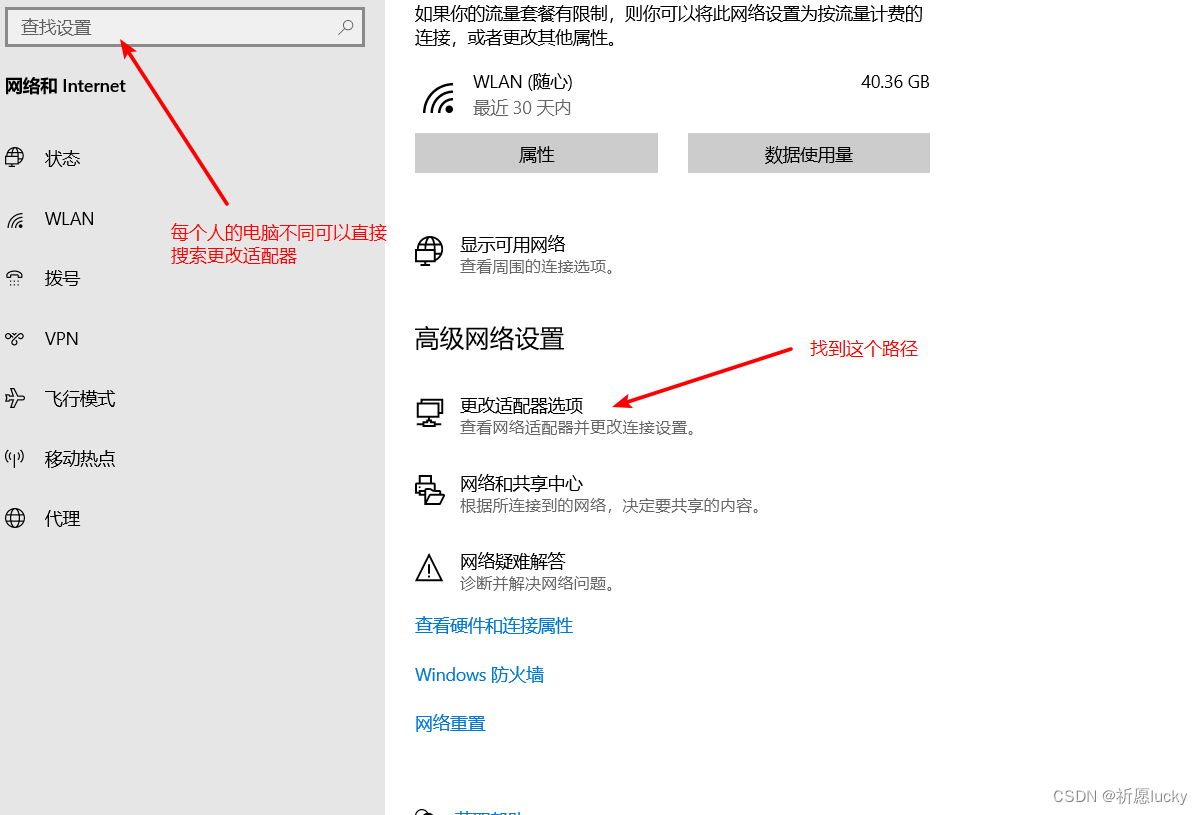
2,找到要更改的内容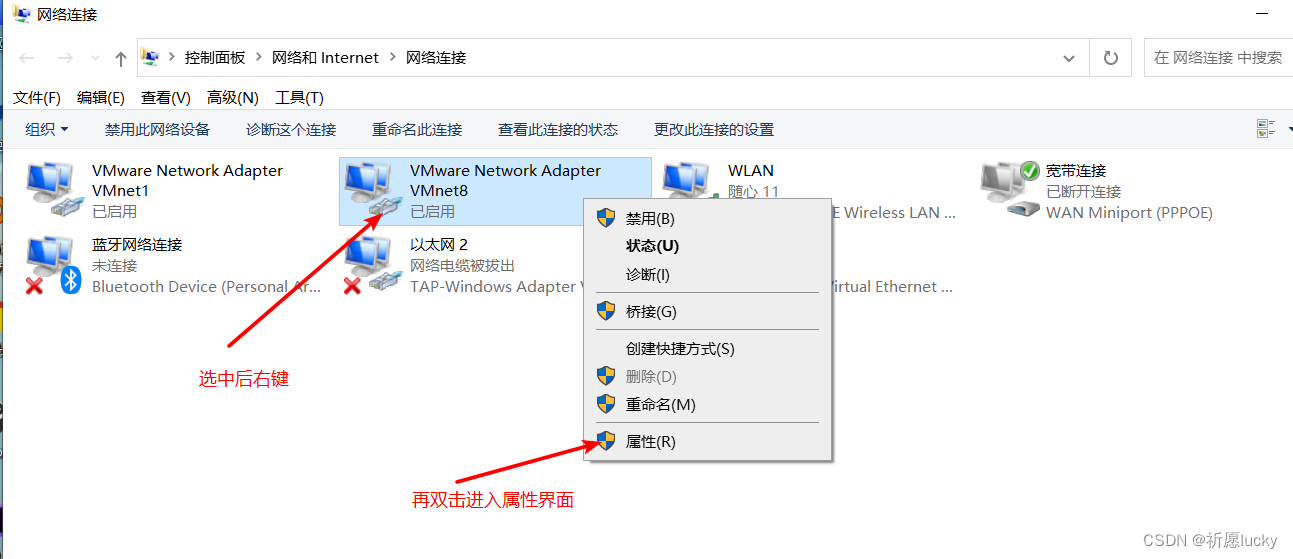
3,最后将所有的东西都修改好之后依次确定,保存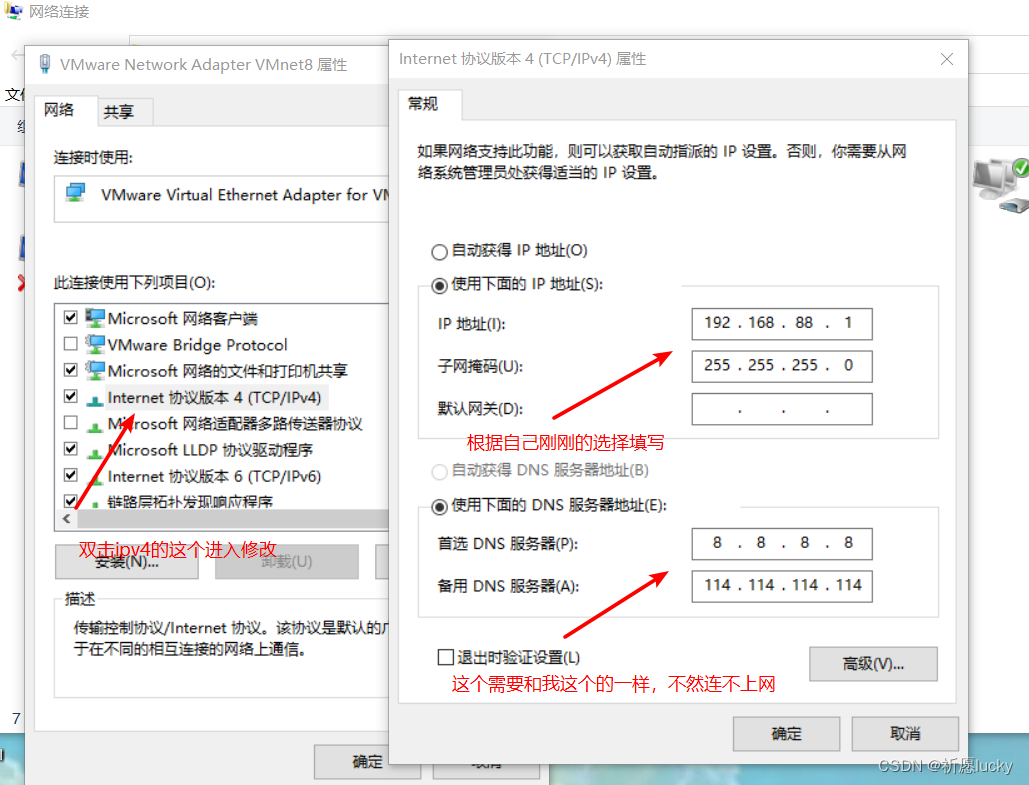
这个时候,所有的内容都修改好了,记得配置完之后重启,或者刷新保存,可以使用ifconfig查看端口号是否修改成功。
查看全文
99%的人还看了
相似问题
猜你感兴趣
版权申明
本文"Linux中固定ip端口和修改ip地址":http://eshow365.cn/6-35789-0.html 内容来自互联网,请自行判断内容的正确性。如有侵权请联系我们,立即删除!
- 上一篇: JVM之jps虚拟机进程状态工具
- 下一篇: unity笔记